2019.1.14更新Simplify3D 4.1.1破解版
安装破解教程
1、在本站下载并解压,得到Simplify3D-4.0.1-windows-x64-installer.exe安装程序和Crack破解文件夹
2、双击Simplify3D-4.0.1-windows-x64-installer.exe运行,点击next
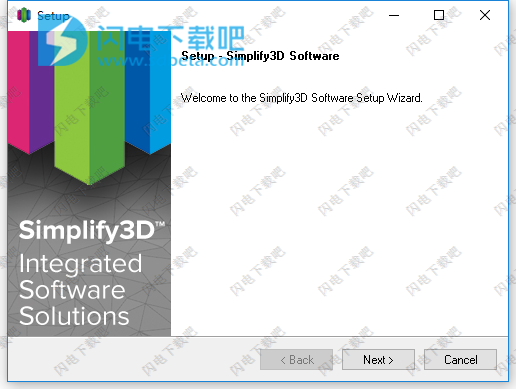
3、勾选我接受协议,点击next
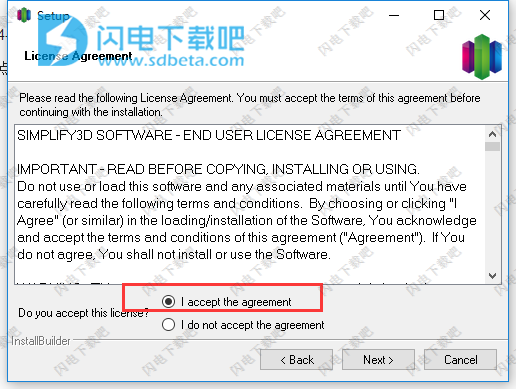
4、点击浏览选择软件安装路径,点击next
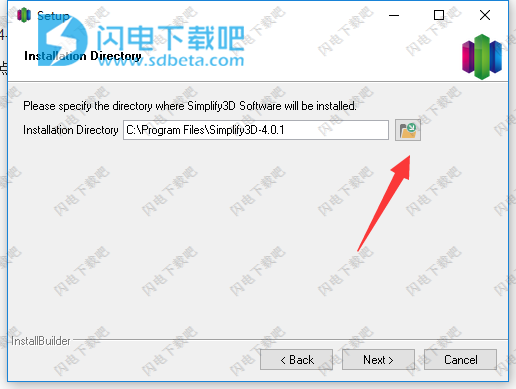
5、安装中,速度非常快,稍等片刻
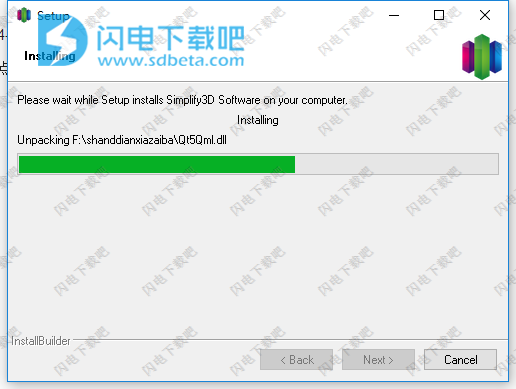
6、安装完成,点击finish退出向导
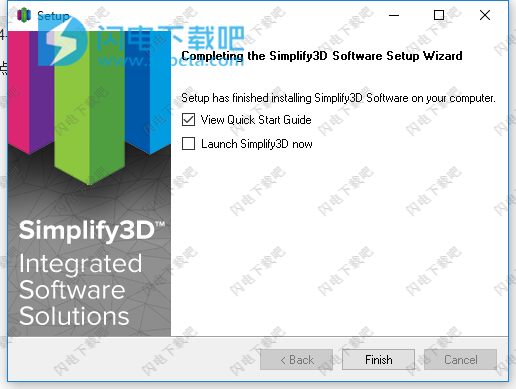
7、安装完成后不要运行软件,将破解文件夹中的Interface.dll复制到软件安装目录中,点击替换目标中的文件
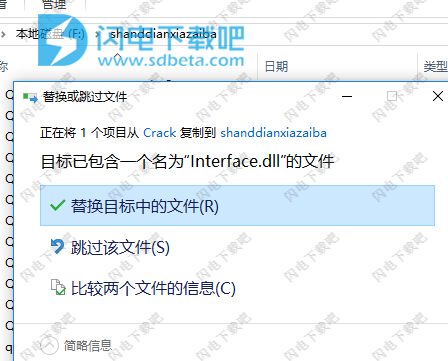
8、破解完成
使用帮助
1、准备
Simplify3D中3D打印过程的第一步是导入您想要构建的模型。您可以从各种在线存储库(如Thingiverse.com或MyMiniFactory.com)获取3D模型,也可以使用CAD软件制作自己的模型。将3D模型文件保存为.stl或.obj文件。
在模型部分中单击导入并导航到您保存文件的文件夹。您也可以将文件拖放到BuildTable上。点击中心并安排将模型移动到构建板的中心。使用工具栏选项(在窗口右侧垂直列出)查看和操作模型。
2、过程
现在您将定义一个Process,指定您的模型将如何构建。大多数模型使用单个进程;更复杂的模型可能会使用多个进程。第一个过程将根据在配置助手中选择的打印机自动配置。您可以进行任何调整,但“Process1”是一个很好的开始!
要对流程进行调整,请双击流程或单击编辑流程设置。这将打开FFF设置窗口。*
*首字母缩略词FFF表示FusedFilamentFabrication,指的是使用长丝基材料的3D打印。
FFFSettings(FFF设置)窗口包含指定您的模型将如何构建的所有设置:
•选择配置文件:加载打印机配置文件和相应的设置,以确保最佳质量。
•自动配置材料:根据所选材料调整温度,挤出和冷却设置。
•自动配置打印质量:根据您所需的级别调整图层高度,填充密度和其他质量设置。
自动配置挤出机:如果您选择了具有多个挤出机的打印机,则会出现此选择框。选择您打算使用的挤出机,它们将自动启用。
•填充百分比:调整3D打印的内部牢固度。0%是完全中空的,100%是完全固体。经常使用20-50%的值。
•包括木筏:在您的零件下方生成一个木筏结构。木筏用于改善与搭建平台的结合,可能有助于减少大型模型的翘曲。如果您在第一层粘附时遇到困难,木筏还可以弥补轻微的流平问题。
•生成支持:打开支持生成工具。支撑结构用于模型的陡峭或无支撑区域。通常情况下,大于45º的突出物可从其下面的支撑材料中受益。Simplify3D还允许您自定义支撑结构的位置;只需点击添加或删除!支撑结构干净而轻松地脱落,最大限度地减少损坏并确保高质量的模型。
在FFF设置窗口中完成配置后,点击确定。在任何时候,您都可以通过双击列表中的进程或单击编辑进程设置来修改设置。点击显示高级查看更多选项。
3、预览
完成Process过程设置后,点击准备打印!这将启动两个重要功能:Simplify3D将“切片”您的模型并转换到预览模式。
“切片”是用于描述将数字模型转换为逐行打印机指令(称为G代码)的过程的术语。Simplify3D中的快速切片机根据您在FFF设置窗口中选择的变量快速准备G代码。
动画预览模式允许您在执行前检查打印操作的所有方面。该软件读取G代码并逐行或逐层显示您的模型将如何构建。预览版提供交互式按钮,用于精确检查构建顺序:
•播放/暂停按钮:按行或按层动画预览。
•开始和结束滑块条:允许您手动移动预览。(提示:将“开始”滑块置于左侧并向右拖动结束滑块以查看构建序列。)
一个有用的设置是选择按层预览,并在单层仅放置复选标记。这些选项一起将允许您一次查看一个图层。
如果要在打印之前对模型或过程进行进一步调整,请单击退出预览模式。这是确保您的模型正确构建的好时机。
预览窗口还包含有关您的打印项目的估算值。这些构建统计信息显示在“预览”窗口的左上角。
•生成时间:打印完成需要多长时间。•长丝长度:需要多少长丝才能建立模型。•重量:完成后打印的重量是多少*材料成本:制作您的零件需要多少成本的近似值**要调整每公斤的密度或成本值,请选择编辑处理设置,然后浏览至其他选项卡。
4、打印
当您对预览满意时,有两种方法可以开始打印:
开始通过USB打印:如果您使用的是USB连接,您可以通过选择实时预览跟踪在显示器上实时查看构建序列。有关USB通信的更多信息,请访问机器控制面板,方法是转至工具>机器控制面板,以查看通过USB传输的各种信息。
将刀具路径保存到磁盘:这将打印文件保存到用户定义的位置,例如计算机或SD卡上的文件夹。该软件将保存.gcode文件,然后根据需要自动创建.X3G,.MakerBot或其他打印类型文件。
其他资源
有关任何特定设置的更多信息,请使用鼠标悬停在设置上以显示描述功能的工具提示。
这些额外的支持材料可在Simplify3D.com找到。
日志:
- 显着改进的开瓶器印刷(花瓶模式)过渡以创建平滑的螺旋轮廓而没有任何附加的伪影
- 使用“层”选项卡上定义的起点选项改进了开瓶器印刷模式(花瓶模式)的接缝位置
- 改进了固体层放置创建高质量的顶部实心层
- 避免交叉轮廓行为的几项改进,以便在打印的不同区域之间实现更高效的行程路径
- 更新裙边和边缘位置,使其更接近模型轮廓以提高附着力
- 解决了在“擦除移动期间执行缩回”选项启用时更一致的缩回序列的问题
- 修复了“禁用层间强制缩回”选项时撤消
的错误 - 修复了与重复模型的支持结构相关的错误
-修复了使用某些特定模型影响桥接周边放置的错误
- 解决了与薄壁区域中的单个挤出刀具路径相关的几个问题
- 许多其他错误修复和稳定性改进
本文地址:http://www.sd124.com/article/2018/0615/223694.html
《simplify3D 4.1.1下载安装学习图文教程》由闪电下载吧整理并发布,欢迎转载!
